

By Gina Barrow, Dernière mise à jour: June 4, 2019
Avez-vous déjà vu aucun signal sur votre téléphone Android? C'est un peu frustrant, surtout lorsque vous avez le plus besoin de votre téléphone! Heureusement, dans cet article, vous n'avez pas besoin de vous demander 'pourquoi mon téléphone Android dit pas de service'plus!
Conseils:
Partie 1. Quel est le problème avec mon téléphone Android?Partie 2. Comment corriger «Pourquoi mon téléphone Android ne dit aucun service»Partie 3. Recommandations
Souvent, lorsque nous attendons le texte ou l'appel le plus important, nos téléphones ont tendance à nous faire défaut. Il a soudainement perdu son signal ou sa connectivité réseau.
Ce problème «sans signal» ou «pas de service» sur le téléphone Andoird peut être spécifique à l'emplacement, mais qu'en est-il des zones qui ont une bonne puissance de signal, à l'exception de votre téléphone? Qu'est-ce qui ne va pas?
Avant de crier de frustration, laissez cet article vous guider dans la résolution des problèmes de signal et, espérons-le, partagez-le avec vos amis et votre famille qui pourraient également vivre la même chose.
Commençons par identifier la cause principale du problème. Il pourrait y avoir différentes raisons - connectivité, carte SIM et votre appareil Android.
Dans cet article, nous allons passer en revue chaque cause première possible et essayer des étapes de dépannage.
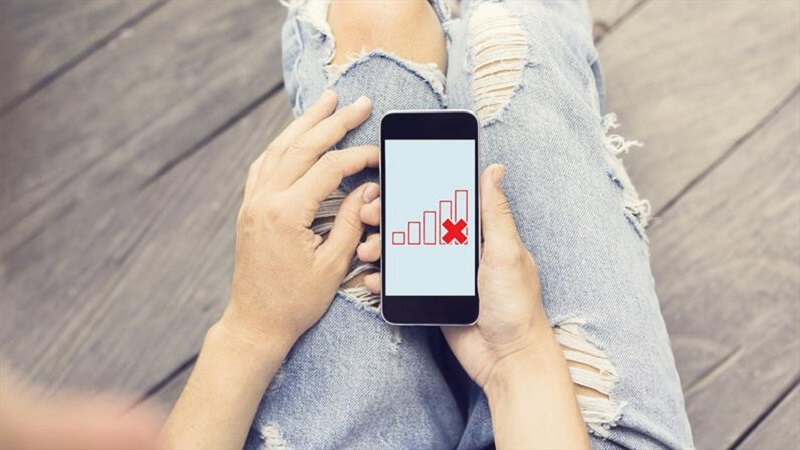
Premièrement, nous devons mettre les choses au clair en matière de dépannage. N'oubliez pas qu'il n'y a pas de solution unique pour tous les problèmes de signalisation. Nous avons besoin de passer en revue toutes les étapes de dépannage données par des experts pour pouvoir déterminer laquelle parmi celles qui ont fonctionné!
Peut-être avez-vous vu et entendu ce conseil de dépannage fondamental, mais bon, ça marche! Notre téléphone recherche et se connecte au réseau cellulaire le plus proche, où que vous soyez. Ainsi, si vous voyagez, votre téléphone peut toujours rechercher la tour de votre réseau pour vous fournir le service.
Pour accélérer le processus, vous pouvez redémarrer rapidement votre Android et vérifier si le problème a été résolu. Un simple allumer et éteindre peut aller loin! Le redémarrage de votre téléphone aide également à résoudre d'autres problèmes liés au logiciel susceptibles d'avoir affecté votre connexion réseau.
Également appelé «cycle APM», vous pouvez résoudre tous les problèmes de signal en activant le mode avion pendant quelques secondes, puis en l'éteignant.
C'est comme si vous allumiez votre téléphone, mais beaucoup plus rapidement. En activant le mode avion, votre téléphone est déconnecté de tout réseau cellulaire et se reconnecte après l'avoir éteint.
Ce problème se produit généralement chez les utilisateurs d'Android qui voyagent la plupart du temps.
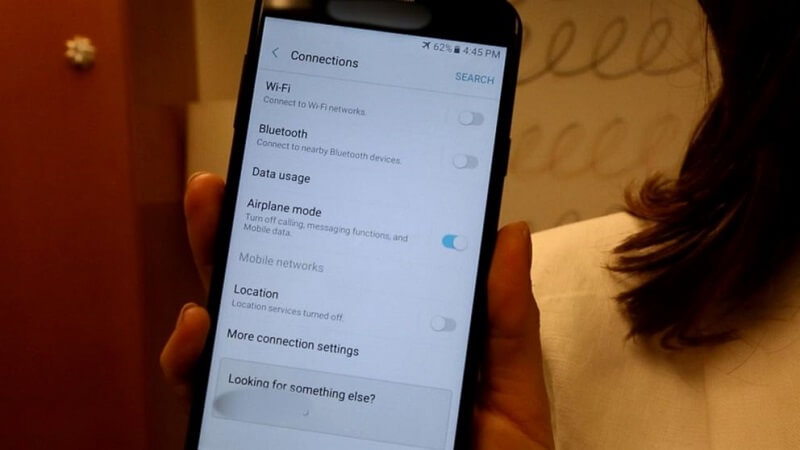
Si les étapes de dépannage de base ci-dessus ne fonctionnent pas, vous pouvez essayer de passer en mode Service. Un mode de service est une fonction cachée ajoutée dans la plupart des smartphones. Sa fonction de base est de fournir un diagnostic pour une variété de problèmes que votre téléphone peut rencontrer.
Espérons que, en entrant en mode service, le problème de signal sur votre appareil Android a été résolu.
Vous pouvez également consulter votre carte SIM pour savoir si elle se trouve correctement à l’arrière de votre téléphone. Parfois, quelle que soit la prudence avec laquelle nous utilisons notre mobile, nous ne pouvons pas nous en sortir avec certains problèmes. Mais ne t'inquiète pas vous pouvez facilement vérifier votre carte SIM en procédant comme suit:

Si la plupart du temps, vous n'aimez pas rechercher des réseaux cellulaires, vous pouvez également le configurer automatiquement. Tous les téléphones Android sont capables de rechercher et de se connecter automatiquement aux réseaux mobiles. Vous devez simplement l'allumer. Voici comment:
Habituellement, la mise à jour du logiciel Android est automatique. Il doit disposer de la dernière version du logiciel Android pour maintenir votre téléphone en parfait état et sans aucun problème lié au logiciel.
Il est rare que Android ne se mette pas à jour automatiquement, sauf si vous avez modifié son système ou avez jailbreaké l'appareil. Toutefois, si vous n'avez apporté aucune modification au logiciel, vous pouvez toujours rechercher la dernière mise à jour du logiciel Android et l'installer sur votre téléphone.
Juste après la mise à jour du logiciel, votre appareil Android se connectera au réseau cellulaire le plus proche. Une fois que vous êtes connecté, vous pouvez maintenant passer des appels et envoyer des SMS.
Si, après plusieurs tentatives de réparation de votre téléphone Android et que vous n'obtenez toujours aucun signal, essayez d'insérer votre carte SIM dans un autre appareil pour voir si elle fonctionne.
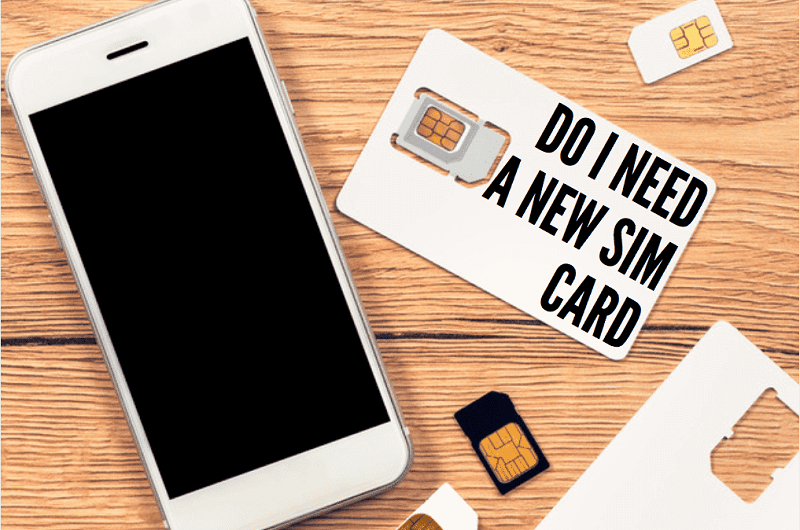
Si tel est le cas, votre téléphone rencontre peut-être des problèmes. Lorsque vous avez terminé chaque guide de dépannage, vous pouvez également envisager d’utiliser Sauvegarde et restauration de données FoneDog Android.
Ce programme vous permet de sauvegarder et de restaurer des données Android, de récupérer des fichiers perdus ou supprimés et même de restaurer des données à partir d'appareils Android endommagés.
Enfin, si aucune de ces étapes de dépannage n'a fonctionné, vous pouvez envisager de réinitialiser votre téléphone à sa configuration d'usine. Cependant, en faisant cette option, vous supprimerez peut-être des applications téléchargées, des paramètres personnalisés et des données d'application.
Il est vivement conseillé de créer une sauvegarde au cas où cela pourrait arriver à votre appareil Android.
Cependant, avant de restaurer votre appareil à sa configuration d'usine, comment allez-vous sauvegarder vos données Android? Comme nous l'avons mentionné précédemment, l'option la plus simple consiste à utiliser FoneDog Android Data Backup and Restore.
Alors 'Pourquoi mon téléphone Android ne dit-il aucun service?? En raison de nombreux problèmes possibles et dans cet article, nous avons pu diagnostiquer et résoudre les problèmes de connectivité.
Essayez de suivre ces étapes de dépannage et nous sommes certains qu’au moins un ou deux de ces guides résoudront les problèmes de connectivité.
La prochaine fois que vous rencontrez des problèmes de signal; ne soyez pas trop frustré tout de suite. Nous avons des solutions garanties pour vous!
Laisser un commentaire
Commentaire
Android Toolkit
Récupérez les fichiers supprimés de votre téléphone et tablette Android.
Essai Gratuit Essai GratuitArticles Populaires
/
INTÉRESSANTTERNE
/
SIMPLEDIFFICILE
Je vous remercie! Voici vos choix:
Excellent
Évaluation: 4.0 / 5 (basé sur 2 notes)